Како променити време преласка миша у Виндовс 10
Када спустите курсор миша преко датотеке или фасцикле, појављује се искачући прозор који приказује информације које се односе на њих. Радња може да потраје било где између подразумеваних 400 милисекунди до 1000 милисекунди. Ово се зове време преласка(Mouse Hover Time) миша и омогућава показивачу миша да остане изнад ставке пре него што се нека радња покрене. У оперативном систему Виндовс 10(Windows 10) постоји поставка која вам омогућава да промените време преласка миша(Mouse Hover) . Прочитајте како се то ради!
Како променити време преласка миша(Mouse Hover Time) у Виндовс 10(Windows 10)
Промена времена лебдења мишем утиче и на преглед сличица на траци задатака и на избор датотеке у (Taskbar)Филе Екплорер(File Explorer) -у . На пример, када повећате време лебдења мишем и пређете курсором миша преко отвореног програма у Виндовс 10 (Windows 10) траци задатака(Taskbar) , приказаће се преглед, али након неколико милисекунди одлагања.
- Отворите уређивач регистра.
- Идите на Control Panel\Mouse .
- У десном окну тастера миша(Mouse) , двапут кликните на МоусеХоверТиме(MouseHoverTime) .
- Унесите време у милисекундама које желите за време преласка миша.
- Кликните на ОК.
- Затворите уређивач регистра
- Поново покрените рачунар.
Имајте(Please) на уму да овај метод укључује уношење измена у уређивач регистра(Registry Editor) . Може доћи до озбиљних промена ако погрешно унесете измене у уређивач регистра . (Registry Editor)Направите тачку за враћање система пре него што наставите даље и унесете измене.
Press Win+R у комбинацији да бисте отворили оквир за дијалог Покрени .(Run)
Када се отвори уређивач регистра(Registry Editor) , идите на следећу адресу путање -
HKEY_CURRENT_USER\Control Panel\Mouse.
Пребаците се на десно окно тастера миша(Mouse) и двапут кликните на вредност стринга МоусеХоверТиме(MouseHoverTime) (РЕГ_СЗ).
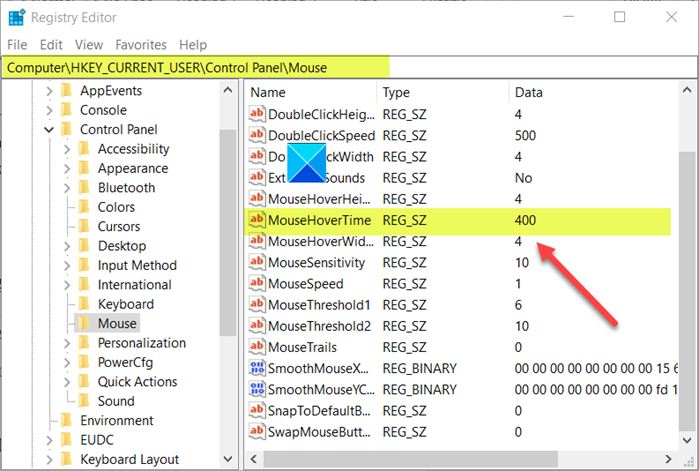
Када се појави оквир за уређивање стринга(Edit String) , унесите колико милисекунди желите да пређете мишем. Подразумевано време је подешено на 400 милисекунди.
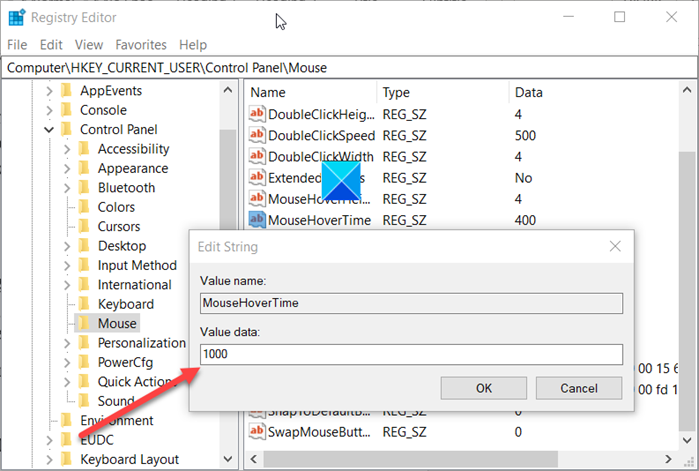
Можете продужити ово временско ограничење до 1000 милисекунди, што је исто као 1 секунда.
Када завршите, затворите уређивач регистра(Registry Editor) и изађите.
Поново покрените рачунар да бисте дозволили да промене ступе на снагу.
Прочитајте(Read) : Зашто је курсор миша нагнут, а не равно ?
Related posts
Како да поправите кашњење миша на Виндовс 10 (повећајте време одзива миша)
Емулирајте кликове миша тако што ћете лебдети помоћу миша без клика у оперативном систему Виндовс 10
Како онемогућити неактивно померање у оперативном систему Виндовс 10
Зауставите миш од аутоматског клика или избора када задржите показивач миша у оперативном систему Виндовс 10
Контролишите кретање миша између више монитора у оперативном систему Виндовс 10
Апликација Тиме Лапсе Цреатор за Виндовс 10 из Мицрософт продавнице
Како временски покренути и извршити праћење покретања у оперативном систему Виндовс 10
Како истовремено репродуковати звук на слушалицама и звучницима у оперативном систему Виндовс 10
Поправи померање мишем не ради у Старт менију у оперативном систему Виндовс 10
Опцију Сакриј траке са алаткама у контекстуалном менију траке задатака у оперативном систему Виндовс 10
Како да поправите муцање миша у оперативном систему Виндовс 10
Шта је пакет за омогућавање у оперативном систему Виндовс 10
Како променити брзину миша у оперативном систему Виндовс 10
Шта учинити ако ваш Виндовс миш изненада не може да превуче и испусти датотеке
Лако покрените датотеке помоћу миЛаунцхер-а за Виндовс 10 рачунаре
Омогућите или онемогућите Моусе ЦлицкЛоцк у оперативном систему Виндовс 10
Поправите да бежични миш не ради у оперативном систему Виндовс 10
Потпуни водич за подешавања миша у оперативном систему Виндовс 10
Како користити Нетворк Сниффер Тоол ПктМон.еке у оперативном систему Виндовс 10
Како омогућити преостало време батерије у оперативном систему Виндовс 10
